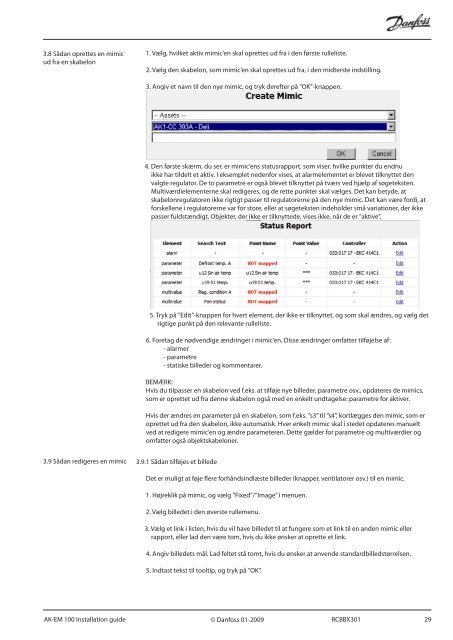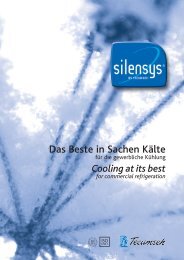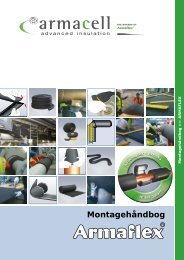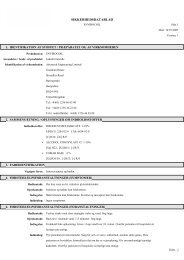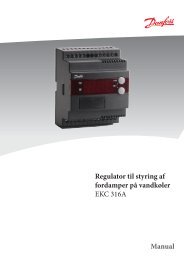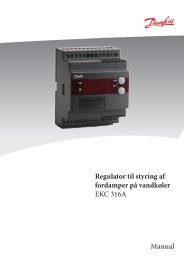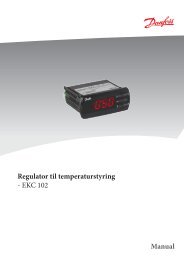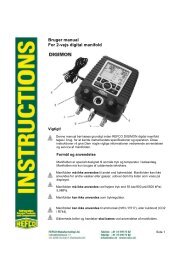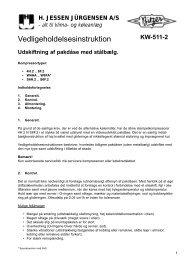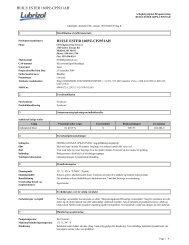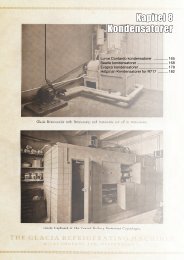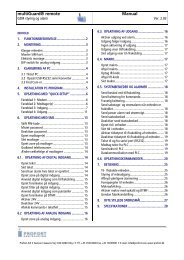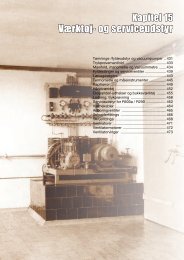You also want an ePaper? Increase the reach of your titles
YUMPU automatically turns print PDFs into web optimized ePapers that Google loves.
3.8 Sådan oprettes en mimic<br />
ud fra en skabelon<br />
3.9 Sådan redigeres en mimic<br />
1. Vælg, hvilket aktiv mimic’en skal oprettes ud fra i den første rulleliste.<br />
2. Vælg den skabelon, som mimic’en skal oprettes ud fra, i den midterste indstilling.<br />
3. Angiv et navn til den nye mimic, og tryk derefter på ”OK”-knappen.<br />
4. Den første skærm, du ser, er mimic’ens statusrapport, som viser, hvilke punkter du endnu<br />
ikke har tildelt et aktiv. I eksemplet nedenfor vises, at alarmelementet er blevet tilknyttet den<br />
valgte regulator. De to parametre er også blevet tilknyttet på tværs ved hjælp af søgeteksten.<br />
Multiværdielementerne skal redigeres, og de rette punkter skal vælges. Det kan betyde, at<br />
skabelonregulatoren ikke rigtigt passer til regulatorerne på den nye mimic. Det kan være fordi, at<br />
forskellene i regulatorerne var for store, eller at søgeteksten indeholder små variationer, der ikke<br />
passer fuldstændigt. Objekter, der ikke er tilknyttede, vises ikke, når de er ”aktive”.<br />
5. Tryk på ”Edit”-knappen for hvert element, der ikke er tilknyttet, og som skal ændres, og vælg det<br />
rigtige punkt på den relevante rulleliste.<br />
6. Foretag de nødvendige ændringer i mimic’en. Disse ændringer omfatter tilføjelse af:<br />
- alarmer<br />
- parametre<br />
- statiske billeder og kommentarer.<br />
B<strong>EM</strong>ÆRK:<br />
Hvis du tilpasser en skabelon ved f.eks. at tilføje nye billeder, parametre osv., opdateres de mimics,<br />
som er oprettet ud fra denne skabelon også med en enkelt undtagelse: parametre for aktiver.<br />
Hvis der ændres en parameter på en skabelon, som f.eks. ”s3” til ”s4”, kortlægges den mimic, som er<br />
oprettet ud fra den skabelon, ikke automatisk. Hver enkelt mimic skal i stedet opdateres manuelt<br />
ved at redigere mimic’en og ændre parameteren. Dette gælder for parametre og multiværdier og<br />
omfatter også objektskabeloner.<br />
3.9.1 Sådan tilføjes et billede<br />
Det er muligt at føje flere forhåndsindlæste billeder (knapper, ventilatorer osv.) til en mimic.<br />
1. Højreklik på mimic, og vælg ”Fixed”/”Image” i menuen.<br />
2. Vælg billedet i den øverste rullemenu.<br />
3. Vælg et link i listen, hvis du vil have billedet til at fungere som et link til en anden mimic eller<br />
rapport, eller lad den være tom, hvis du ikke ønsker at oprette et link.<br />
4. Angiv billedets mål. Lad feltet stå tomt, hvis du ønsker at anvende standardbilledstørrelsen.<br />
5. Indtast tekst til tooltip, og tryk på ”OK”.<br />
<strong>AK</strong>-<strong>EM</strong> <strong>100</strong> Installation guide © Danfoss 01-2009<br />
RC8BX301<br />
29